
Insertar una página en blanco
En esta sección, se describe cómo insertar la página en blanco.
Seleccione una página justo después de la posición en donde desee insertar un papel separador y haga clic en Append Blank Page en el menú.
Se visualiza la pantalla Insert Sheet Settings.
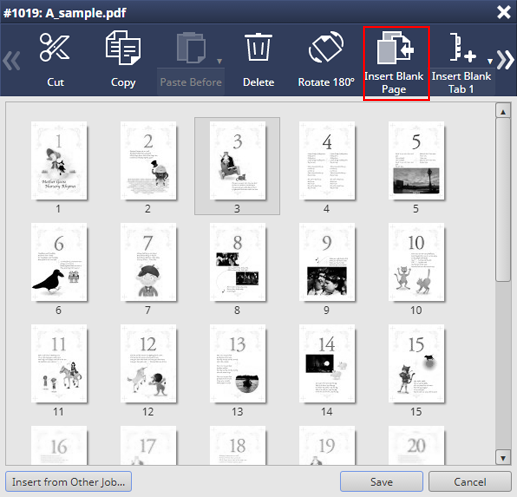
Defina cada elemento en la pantalla Insert Sheet Settings y haga clic en OK.
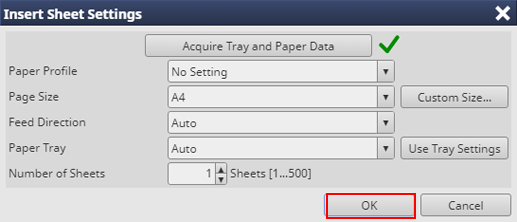
Elemento
Descripción
Paper Profile
Seleccione el perfil de papel que desee usar.
Tamaño papel
Seleccione el tamaño de papel.
Para utilizar el tamaño personalizado, registre el tamaño de papel en Custom Size Settings y seleccione el tamaño de papel registrado en la lista Paper Size. Para obtener más información sobre cómo registrar el tamaño, consulte Pantalla Custom Size.
Feed Direction
Seleccione la dirección de alimentación.
Paper Tray
Seleccione la bandeja del papel.
Number of Sheets
Especifique el número de hojas que se van a introducir desde la bandeja de papel. Es posible insertar un máximo de 500 hojas (250 hojas si se selecciona la bandeja de entrada manual).
Sugerencias
Si se añade papel en blanco entre las páginas delantera y posterior, la tarea no se puede guardar. Cambie la posición de adición del papel en blanco.